En nuestros blogs anteriores, hemos discutido sobre las consultas relacionadas con el alto uso de la CPU y aquí, en este tutorial en particular, discutiremos cómo solucionar el alto uso de la CPU del Servicio de actualización del sistema de Lenovo. Según los Informes, varios usuarios han afirmado que se enfrentan al error mencionado anteriormente. Entonces, considerando a esos usuarios, estamos aquí con este blog.
Bueno, es sabido que el Servicio de actualización del sistema de Lenovo viene preinstalado en casi todos los sistemas de Lenovo. Escanea y actualiza los controladores, el BIOS y el software de Lenovo.
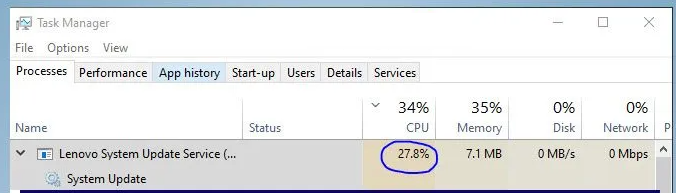
Arreglos recomendados para el uso elevado de la CPU del Servicio de actualización del sistema de Lenovo
Hemos recopilado cuatro métodos probados y probados para superar el error. Puede seguirlos uno por uno hasta que se resuelva el problema.
Método 1: deshabilite la actualización automática de Lenovo System Update
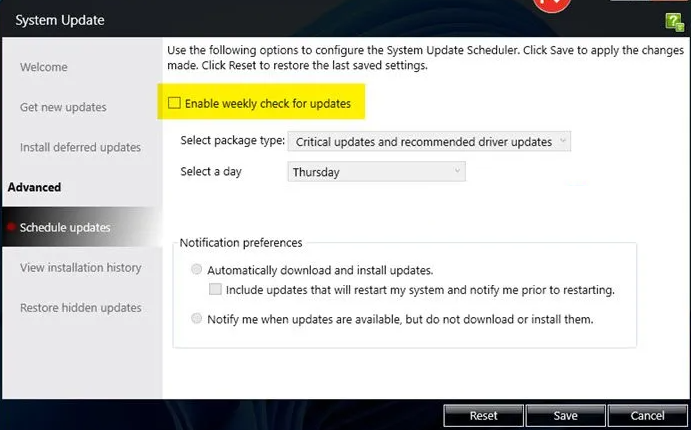
Es posible que sepa que Lenovo System Update tiene una opción para actualizar automáticamente el componente de software de su máquina una vez que la actualización esté disponible. Para hacer lo mismo, sigue buscando actualizaciones regularmente. Y en base a la experiencia de varios usuarios le sugerimos que deshabilite la opción de actualización automática.
Así es cómo:
Paso 1: en primer lugar, abra la Actualización del sistema buscándola desde el menú Inicio
Paso 2: navegue hasta Programar actualizaciones en la pestaña Avanzado
Paso 3: luego desmarque Habilitar comprobaciones semanales de actualizaciones
Paso 4: finalmente haga clic en Guardar
Alternativamente, también puede hacer lo mismo a través del Editor del Registro siguiendo las pautas mencionadas a continuación:
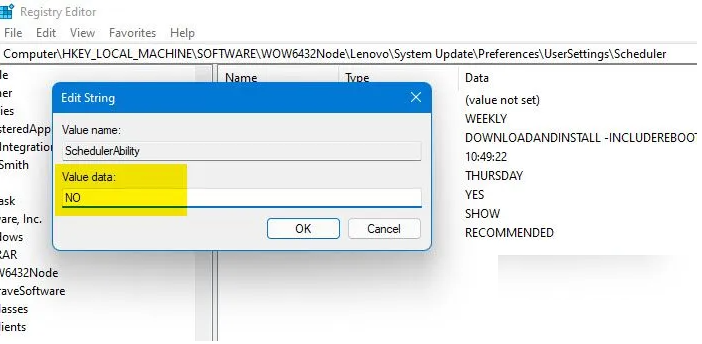
En primer lugar, busque “Editor de registro” en el menú Inicio y luego navegue hasta la siguiente ubicación:
Para SO de 64 bits:
Computadora\HKEY_LOCAL_MACHINE\SOFTWARE\WOW6432Node\Lenovo\SystemUpdate\Preferences\UserSettings\Scheduler
Para SO de 32 bits:
Computadora\HKEY_LOCAL_MACHINE\SOFTWARE\Lenovo\SystemUpdate\Preferences\UserSettings\Scheduler
Busque SchedularAbility y luego establezca los datos del valor en NO. Toque Aceptar para confirmar y finalmente reinicie su sistema y verifique si el problema persiste. Puede abrir la aplicación manualmente y buscar las actualizaciones, pero no afectará su CPU al buscar actualizaciones con frecuencia.
Método 2: actualice el servicio de actualización del sistema de Lenovo
Es probable que se enfrente al error si está utilizando la versión anterior. Para corregir el error, le sugerimos que descargue e instale la última versión del Servicio de actualización del sistema de Lenovo desde el sitio web del fabricante.
Método 3: finalice el servicio de actualización del sistema de Lenovo y reinicie
Es uno de los métodos más simples para superar el problema de finalizar el proceso y luego reiniciar su sistema. Para hacerlo, debe abrir el Administrador de tareas> hacer clic con el botón derecho en el Servicio de actualización del sistema de Lenovo y tocar Finalizar proceso. Luego reinicie su computadora. Cuando finalice el servicio, la actualización se pausará y simplemente reiniciar Windows la reanudará.
Método 4: eliminar el servicio de actualización del sistema de Lenovo
Si ninguno de los métodos anteriores funciona para usted, le sugerimos que desinstale el Servicio de actualización del sistema de Lenovo. Al comienzo del tutorial, hemos discutido que ayuda a actualizar el controlador. Entonces, podría estar pensando que si lo desinstala, entonces no podrá actualizar los controladores. No se preocupe, le enseñaremos algunos métodos para mantener actualizado su controlador.
Siga los pasos mencionados a continuación para desinstalar la aplicación:
Paso 1: en primer lugar, abra la configuración
Paso 2: Navegue a Aplicaciones> Aplicaciones y características
Paso 3: busque “Actualización del sistema Lenovo”
Paso 4: Para usuarios de Windows 11: toque los tres puntos verticales y luego seleccione Desinstalar. Para usuarios de Windows 10: toque la aplicación y seleccione Desinstalar.
Una vez que haya desinstalado la aplicación, reinicie su máquina y no tendrá que lidiar con el problema de alto uso de CPU causado por el servicio. Ahora, para actualizar sus controladores, puede optar por cualquiera de las opciones mencionadas a continuación.
- Descargue el controlador y las actualizaciones opcionales a través de la configuración de la ventana.
- Navegue al sitio web del fabricante y luego descargue la última versión de sus controladores.
Pero solo sugerimos actualizar manualmente el controlador si tiene habilidades técnicas y conocimiento sobre los controladores. De lo contrario, le recomendamos que opte por una herramienta de controlador automático. Esta herramienta cumplirá con todos los requisitos relacionados con el controlador para su PC.
⇓Obtenga la herramienta de controlador desde aquí⇑
Solución instantánea para problemas de PC
También le sugerimos que escanee su computadora con la herramienta de reparación de PC, si a menudo se encuentra con diferentes problemas de Windows. Esta es una herramienta multifuncional que no solo solucionará los problemas detectados después del escaneo, sino que también protegerá a su máquina de varios errores como BSOD Error, DDL Error, Registry Error, Runtime Error, Gaming Errors y muchos más. Así que pruebe esta herramienta una vez para superar todos los problemas/errores relacionados con Windows.
⇓Obtenga la herramienta de reparación de PC desde aquí⇑
Conclusión
Mi trabajo ha terminado aquí y ahora es su turno de superar el problema de alto uso de CPU del Servicio de actualización del sistema de Lenovo siguiendo nuestras pautas.